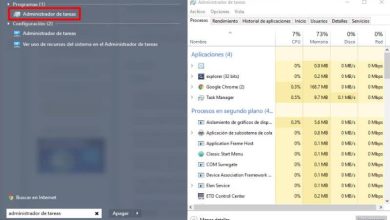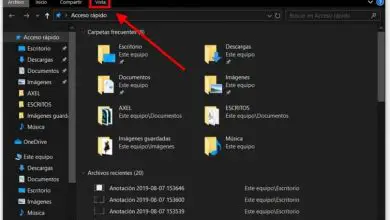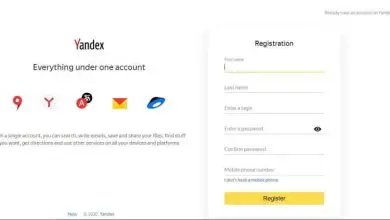Come avere il livello del volume di Windows 10 sempre visibile

Nell’articolo di oggi vedremo come avere il livello del volume di Windows 10 sempre visibile per esserne a conoscenza in ogni momento senza dover fare assolutamente nulla.
L’ icona del volume che appare per impostazione predefinita nella barra di sistema, accanto all’orologio è un altoparlante con poche righe. In genere, se tutte queste righe sono vuote è perché il livello è al massimo. Ma se abbiamo il livello del volume un po’ basso, possiamo vedere che una linea diventa grigia e così via.
![]()
In parte è utile per notare quando il volume non è al massimo. Il problema è che questa opzione è troppo precisa per dirla. Ecco perché oggi vedremo come vedere esattamente il livello del volume che abbiamo sempre in Windows, senza dover fare clic su quell’icona.
In questo modo puoi controllare se è troppo alto o basso quando cambi dispositivo o vuoi riprodurre qualsiasi cosa sul tuo computer. Per questo dovremo utilizzare un’app, poiché Windows non ha un’opzione nativa per configurarla.
Tieni sempre visibile il volume di Windows 10
La prima cosa di cui avremo bisogno è l’applicazione chiamata Volume Percent Indicator. È un’app gratuita e abbastanza leggera che serve solo a questo scopo. Si trova su Github, poiché è open source.
Scarichiamo un file compresso in.ZIP. Quello che dobbiamo fare è estrarre quel file per trovare l’eseguibile dell’applicazione. Devi solo fare clic con il pulsante destro del mouse e selezionare «Estrai qui» o simili.
Non è necessario installarlo. Tutto quello che dobbiamo fare è fare doppio clic su VoIPI.exe. Il solo lancio dell’eseguibile rimarrà nella barra delle applicazioni.
In questo modo potremo visualizzare un’icona del livello di volume attuale che abbiamo nel dispositivo audio che abbiamo selezionato. È così facile che possiamo essere sempre consapevoli del livello del volume e anche manipolarlo come facciamo di solito.
Se premiamo sull’icona che mostra il livello del volume, possiamo accedere al controller del volume per poterlo alzare o abbassare. Se decidi di fare clic con il tasto destro sull’icona in questione, potrai accedere alle opzioni di configurazione dell’applicazione.
Mantieni visibile il volume di Windows 10
Nelle opzioni Indicatore percentuale volume troveremo cose molto interessanti come un mixer del volume, vedremo anche tutti i dispositivi di riproduzione, puoi accedere allo strumento di risoluzione dei problemi di Windows 10, abbiamo anche la finestra dei suoni di sistema e manipolare il volume a nostro capriccio.
Come puoi vedere, è abbastanza facile mostrare la percentuale del volume nella barra di sistema. In questo modo, terremo sempre presente il livello del volume di Windows 10 e potremo accedervi ogni volta che vorremo modificare le opzioni che riteniamo convenienti.
![]()
Inoltre, questo programma è gratuito e non ci accorgiamo quasi che sia in esecuzione perché non ha nemmeno bisogno di essere installato. Il giorno in cui non vuoi più usarlo, semplicemente non devi eseguirlo e basta.
Anche questo è qualcosa di «negativo», poiché ogni volta che riavvii il computer dovrai eseguirlo. La cosa più comoda sarebbe salvarlo in una cartella e poi creare un collegamento al desktop o alla barra di sistema, ancorandolo.
Puoi anche abilitare i singoli controlli audio per ascoltare audio, video e le notifiche o i promemoria che desideri.
Comunque sia, sai già come mostrare sempre il livello del volume in Windows 10. Allo stesso modo, se hai ancora domande, ti invitiamo a lasciarle nei commenti, che puoi trovare un po’ più sotto.